Parte 1: Introducción
Parte 2: El equipo adecuado
Parte 3: La sesión de fotos feliz
Parte 4: De embarazada a adolescente
Parte 5: Hacer fotos en interiores
Parte 6: Fotos en exteriores
Parte 7: Vida familiar
Parte 8: Trucos y consejos (I)
Parte 9: Trucos y consejos (II)
Parte 10: Archivar, editar y presentar las fotos de los niños
Archivar fotos de forma segura
Edición de imágenes con Photoshop (por Leonie Ebbert)
Saturación del color
Luces y sombras
Eliminar imperfecciones de la piel
Dar vida a los fondos
Correcciones de color
Aclarar u oscurecer zonas
Herramienta de pincel para reparar zonas
Presentar fotos de niños
Tarjetas de agradecimiento
Collages
Texto: Jens Brüggemann
Fotos : Jens Brüggemann (147), Leonie Ebbert (44), Elli Bezensek (61), Radmila Kerl (26), Ramona Prosch (5) y Kay Johannsen (4)
Bocetos: Jens Brüggemann (27)
Parte 10: Archivar, editar y presentar las fotos de los niños
Pero no basta con hacer las fotos, hay que archivarlas, editarlas y presentarlas.
Archivar las fotos con seguridad
Antes, cuando todavía se hacían fotos en carrete, se disponía de prácticas carpetas donde archivar fácil y rápidamente los carretes revelados por orden cronológico. Incluso años (o incluso décadas) después, podías estar seguro de poder acceder a los negativos con una calidad constante (siempre que las carpetas no estuvieran expuestas a la luz, el polvo o la humedad).
(Foto: Jens Brüggemann)
Hoy en día, deberías pensar más en el almacenamiento de tus "tesoros" digitales. Sería una lástima que se perdieran fotos sueltas o incluso el resultado de una sesión completa.
(Foto: Jens Brüggemann)
Si almacenamos las tomas exclusivamente en un disco duro (externo), como hace la mayoría de la gente, puede ocurrir que se pierdan todos los datos si se daña el disco duro. Por lo tanto, es mejor guardar todas las fotos en al menos dos discos duros diferentes, que luego se almacenan en lugares distintos.
Así se evita el riesgo de perder fotos valiosas en caso de incendio. Además, los discos duros deben ponerse en funcionamiento de vez en cuando y copiarse a un disco duro nuevo para que las piezas mecánicas no se llenen de polvo y sigan siendo funcionales/móviles.
Los sistemas RAID suelen ser muy adecuados para la copia de seguridad de datos, pero tienen el inconveniente de ser muy caros. También existe el riesgo de robo o pérdida por incendio, por lo que, incluso utilizando sistemas RAID, habría que operar dos sistemas en paralelo en dos ubicaciones distintas, lo que supondría unos costes desorbitados.
A veces se esbozan escenarios de horror en los que podría haber "interferencias" electrostáticas, lo que podría provocar la pérdida de todos los datos de los discos duros y soportes de almacenamiento comparables . Si quiere descartar esta posibilidad, la única opción es almacenar al menos sus fotos más importantes en CD o DVD dorados.
Éstos han sido especialmente diseñados para el almacenamiento a largo plazo (la "estabilidad de archivo" según el fabricante es de aprox. 100 años para los DVD y aprox. 200 años para los CD) de datos importantes (con la ayuda de un recubrimiento especial). Sin embargo, debido a su capacidad de almacenamiento, estos soportes sólo son adecuados para las fotos más importantes. El coste es de unos 2 euros por un DVD dorado de 4,7 GB de capacidad de almacenamiento o de unos 1,20 euros por un CD dorado de 700 MB.
Resumiendo, sugiero simplemente almacenar las fotos en discos duros externos relativamente baratos, para lo que se deberían utilizar al menos dos discos duros diferentes "en espejo" y guardarlos en lugares diferentes para mayor seguridad contra robos e incendios. Y para que no todas las fotos se almacenen exclusivamente en formato digital, también recomiendo imprimir álbumes de fotos con los motivos más bellos. De este modo, incluso en caso de corte total de electricidad, podrás ver tus fotos favoritas de la infancia sin que te molesten y rememorarlas...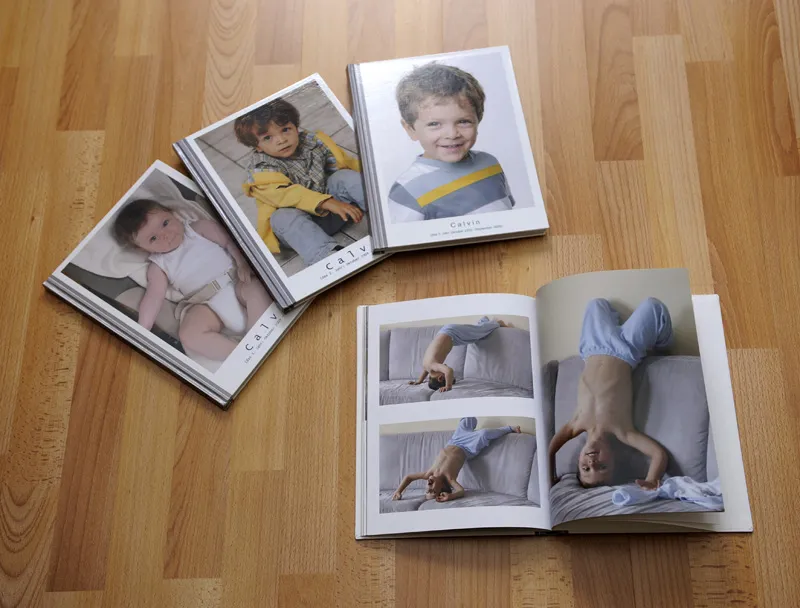
(Foto: Jens Brüggemann)
Como colofón a esta serie de tutoriales, aquí tienes algunos consejos de mi ayudante Leonie sobre el tema de la edición de imágenes y la presentación de fotos infantiles:
Edición de imágenes con Photoshop (por Leonie Ebbert)
La edición personalizada es muy importante para mí en mi trabajo como fotógrafa. Pero no debería verse que se ha cambiado nada. A veces, ¡menos es más!
Saturación de color
Por ejemplo, me gusta quitar la saturación de color de algunas de las fotos de mis hijos (véase la segunda foto).
(Foto: Leonie Ebbert)
Para mi gusto, esto hace que la foto editada parezca un poco más "elegante".
(Foto: Leonie Ebbert)
Es una buena alternativa a los colores normales y también al blanco y negro.
(Foto: Leonie Ebbert)
Luces y sombras
Consigo el efecto perfecto en una foto utilizando las curvas de gradación o las funciones de luminosidad/contraste. A veces ocurre que he hecho una foto estupenda en cuanto a expresión y composición, pero la luz no es cien por cien la adecuada. Para optimizar la imagen, maximizo o minimizo la cantidad de luz en la imagen.
Eliminar manchas de la piel
Es frecuente que los recién nacidos tengan en la cara el llamado acné del recién nacido. Se trata de pequeños granos que aparecen con más frecuencia en la cara después del nacimiento. Sin embargo, en estas fotos únicas, la piel del bebé debe parecer lo más suave y delicada posible; es lo que muchos padres desean. Tal y como se espera que sea la piel de un recién nacido. Sólo entonces la delicada y frágil criaturita adquiere realmente todo su esplendor.
Hay dos formas de eliminar las manchas: el sello de copia y la herramienta de retoque. Ambas herramientas pueden reconocer la textura normal de la piel y, por tanto, pueden utilizarse como un pincel de maquillaje sobre el rostro para "pintar encima" cualquier mancha que no coincida con la textura de la piel.
Sin embargo, para la mayoría de las fotos, elimino principalmente las imperfecciones de la piel de los padres si también fueron fotografiados, ya que quieren salir lo mejor posible en las fotos. Así que si el maquillaje no puede cubrirlo todo, simplemente utilizo Photoshop para ayudar.
Pero no sólo las manchas son víctimas de las herramientas de retoque. Si se desea, cada protuberancia y cada rasguño puede sustituirse por una piel limpia y suave.
(Foto: Leonie Ebbert)
Anima los fondos
Un fondo irregular puede distraer la atención de los niños, que en realidad deberían ser el centro de atención, por lo que es necesario sustituirlo por un fondo plano y uniforme. Como se ve claramente en la comparación de las imágenes de muestra, hay tres objetos diferentes (ventana, cortina y figurita de porcelana) en el original que causan interrupción.
(Foto: Leonie Ebbert)
Utilizo el sello de copia y la herramienta de retoque para transformar el fondo en una superficie plana y blanca.
(Foto: Leonie Ebbert)
Correcciones de color
En algunas imágenes, el comportamiento del color puede no corresponderse con la realidad. Por ejemplo, un exceso de rojo (provocado, por ejemplo, por la dominante de color de una lámpara de techo que no se ha apagado) hace que parezca que el bebé lleva demasiado tiempo tumbado al sol. Esto significa que el color sonrosado de la piel parece rojo o rosa.
(Foto: Leonie Ebbert)
Pero con Photoshop consigo eliminar el tono rojizo de las fotos en estos casos y recuperar así la naturalidad de la imagen.
(Foto: Leonie Ebbert)
Con la función de balance de color de Photoshop es posible hacer correcciones cromáticas. Para eliminar el mencionado tinte rojo, se eliminan los componentes rojos (esto significa añadir una mayor proporción de cian).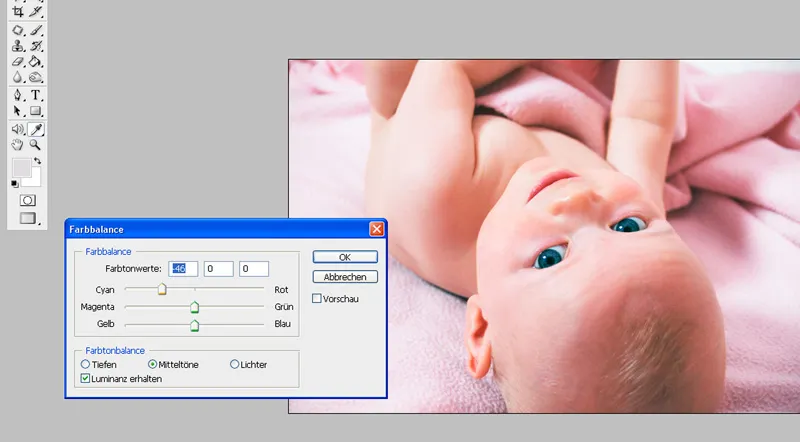
(Foto: Leonie Ebbert)
Otra opción de corrección del color es muy especial: en esta imagen de ejemplo, puedes ver una cesta rosa y una pelota de plástico verde a la izquierda.
(Foto: Leonie Ebbert)
Como estos objetos de color no encajaban en el concepto de color uniforme, los pinté de un color azul a juego utilizando la herramienta pincel (¡asegúrate de pintar exactamente el objeto en cuestión!). Abra una nueva capa y pinte sobre el objeto deseado en el color deseado utilizando la herramienta pincel normal. A continuación, cambia de Normal a Tono de color en la ventana de capas.
(Foto: Leonie Ebbert)
El color azul cubre el objeto sin destruir todos los contornos y estructuras. De este modo, el objeto recién pintado encaja perfectamente en el concepto de color previsto.
(Foto: Leonie Ebbert)
Aclarar u oscurecer en algunos puntos
En esta foto de ejemplo, aún se ven las sombras del sofá. Para eliminarlas sin que la superficie quede manchada, utiliza la herramienta de difuminación. Sirve simplemente para aclarar las zonas oscuras. Sin embargo, hay un punto más a tener en cuenta para no aclarar involuntariamente zonas que no se deben tocar. En esta imagen de ejemplo, tienes que aclarar algunas zonas en un área que en realidad es de color claro.
Para ello, configure la zona como iluminada para que el programa reconozca que no son los vaqueros oscuros ni la cabecita lo que debe aclararse, sino sólo la zona blanca y brillante. Si deja la zona en sombras o tonos medios, los contornos del bebé pueden desaparecer. Ya no podrías reconocer ninguna nitidez real.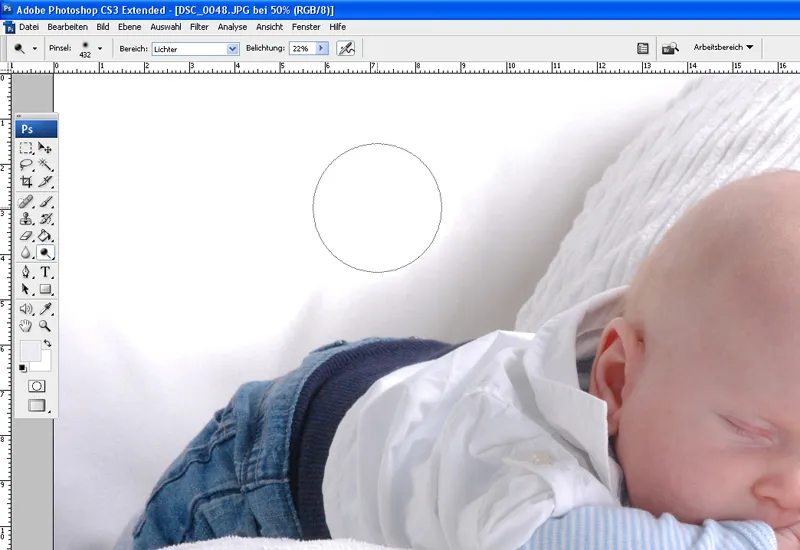
(Foto: Leonie Ebbert)
El resultado del abrillantador comparado con Antes...
(Foto: Leonie Ebbert)
... a Después claramente reconocible:
(Foto: Leonie Ebbert)
Herramienta Pincel reparador de áreas
Esta herramienta tiene el mismo fondo en la edición de imágenes que el sello de copia y la herramienta de retoque.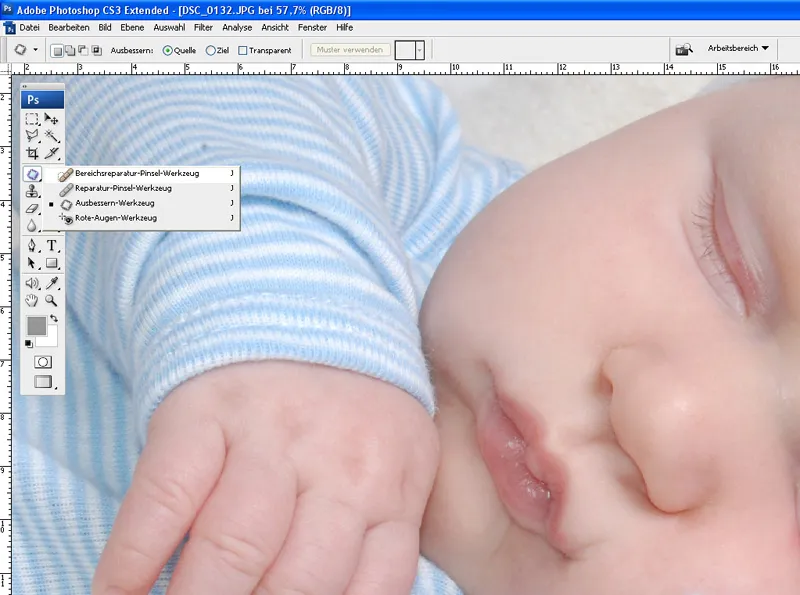
(Foto: Leonie Ebbert)
Esta herramienta se puede utilizar de forma rápida y sencilla para pequeñas manchas. Su aspecto es similar al de la herramienta pincel y puede ajustarse a cualquier tamaño de pincel. Si ahora pasas la punta del pincel por encima de un grano, esta zona se adapta automáticamente a la estructura de la piel circundante. Sin embargo, debes tener cuidado si quieres eliminar un grano directamente junto al ojo, por ejemplo. Podría ocurrir entonces que la herramienta pincel se llevara una parte del ojo para retocar la zona. Por lo tanto, recomiendo utilizar la herramienta de retoque en estos casos críticos.
Presentar fotos de niños
Hoy en día existen formas prácticamente ilimitadas de presentar tus mejores fotos infantiles: Impresas sobre lienzo, detrás de acrílico, en tazas de café o alfombrillas de ratón, en bolsas de la compra y del portátil, postales, calendarios y libros de fotos, tarjetas de invitación y de agradecimiento y mucho más. A continuación se presentan las dos formas de presentación más elegidas.
Tarjetas de agradecimiento
Por supuesto, toda la familia y el círculo de amigos quieren enterarse del nacimiento de un nuevo bebé. Photoshop, con sus numerosas funciones, también puede utilizarse para este fin.
En el caso de las tarjetas de agradecimiento, lo principal es seleccionar una o varias imágenes bonitas y ajustarlas al formato deseado. En primer lugar, hay que definir el formato de la tarjeta: En Archivo, seleccione la función Nuevo y especifique la altura y la anchura de la tarjeta.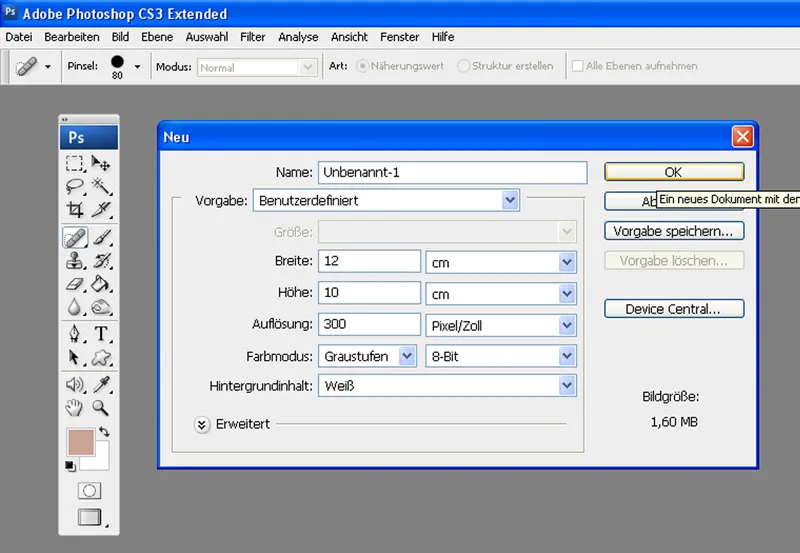
(Captura de pantalla: Leonie Ebbert)
Una vez hecho esto, se arrastran las imágenes deseadas al programa y luego al formato preparado.
Pronto te darás cuenta de que la imagen o imágenes no se ajustan al formato en cuanto a tamaño. Esto significa que hay que ajustarlas. Seleccione la primera imagen y pulse las teclas Ctrl+T combinadas. Ahora tienes la opción de arrastrar las esquinas con la tecla Mayús para reducir o ampliar la imagen.
En función del color de la imagen, también se define el esquema de color del mapa. Por ejemplo, puedes utilizar la pipeta para seleccionar cualquier color de la imagen.
(Foto: Leonie Ebbert)
Utiliza el cubo de pintura para colorear el fondo blanco original con el color seleccionado. Ahora puedes utilizar elementos creativos de pincel para dar un toque especial a la tarjeta. Para que la abuela, el abuelo y compañía puedan saber el nombre y todas las fechas importantes con el mayor gusto posible, ahora tienes que añadir el nombre, la fecha de nacimiento, la altura y el peso a la tarjeta. Para ello, abre un cuadro de texto, elige un tipo de letra bonito y adecuado y escribe con diligencia...
(Foto: Leonie Ebbert)
El "producto" final puede tener este aspecto, por ejemplo: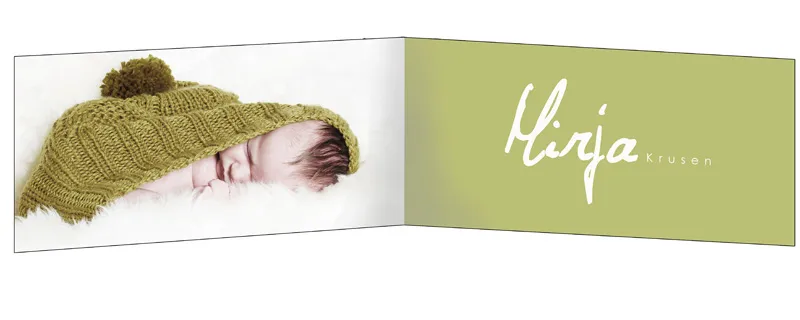
(Foto: Leonie Ebbert)
Collages
Un collage consiste en varias fotos, preferiblemente tomadas de una serie o que encajan temáticamente (por ejemplo, sólo fotos de los niños jugando al fútbol). Los collages se hacen para regalar a amigos y familiares o para enmarcarlos en tus propias cuatro paredes.
(Foto: Leonie Ebbert)
Los collages te permiten mostrar tus fotos de una forma mucho más bonita que con una sola foto.
(Foto: Leonie Ebbert)
El proceso de creación de un collage digital es el mismo que el de una tarjeta de agradecimiento. La diferencia es que no tienes que añadir necesariamente elementos de texto.
Es muy fácil presentar las fotos de tus hijos seleccionadas de una forma aún más bonita.
¡Te deseamos mucha diversión y éxito
con tu fotografía infantil
Jens Brüggemann & Team!

